相信很多使用iPhone的用户都遇过一个困扰,iPhone怎么截长图?
需要用到长图时身边使用安卓的小伙伴轻轻松松就能完成,看着自己手上的iPhone、iPad是不是一肚子气呢。今天我就分享几个简单的方法。
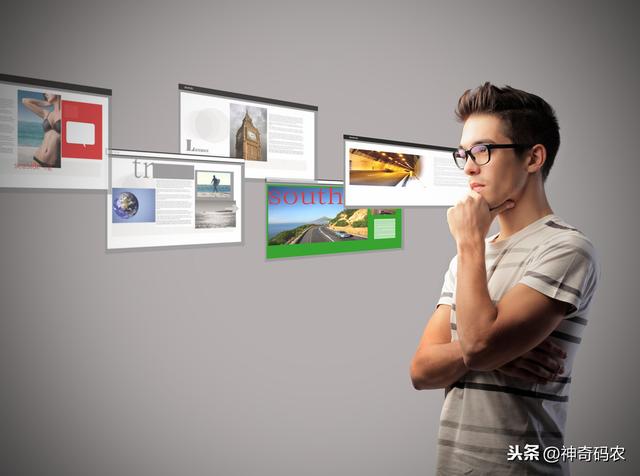
如果你的系统是最新的IOS13,那iPhone的原生应用基本都是支持长截图的,以iPhone自带的浏览器Safari为例,对头条首页进行长截屏。
方法很简单,用Safari打开头条,直接常规方法进行截屏(带home键的机型按“home键+开机键”,不带home键的机型按“音量上键+开机键”),这时屏幕左下角会出现截图预览图,直接点击该预览图,就可以选择【屏幕】和【整页】了,选择整页后点击完成,接着保存pdf就可以,也能将该pdf分享给好友。
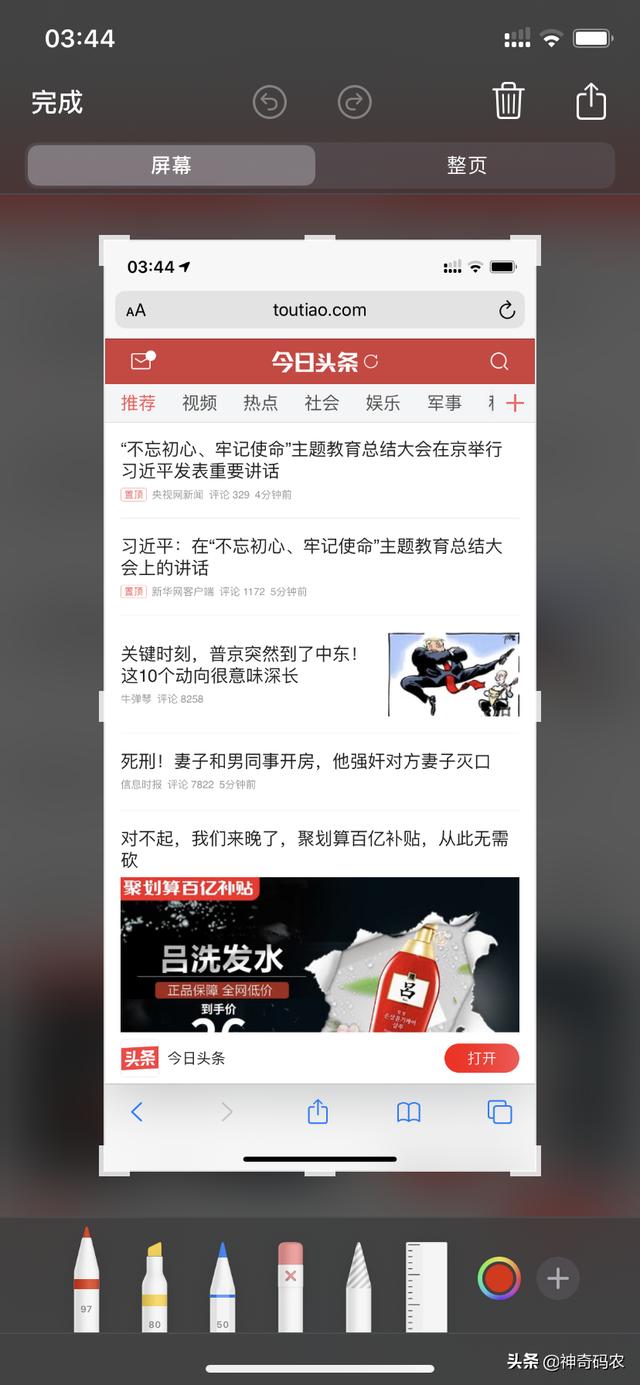
使用iPhone自带应用截屏可选择整页
该方式只支持iPhone原生应用,想截取第三方应用就要使用其他方法了。
对于使用快捷指令的用户,可以进行多次截屏,然后打开指令选择图片拼接就行了,效果也是很不错的。
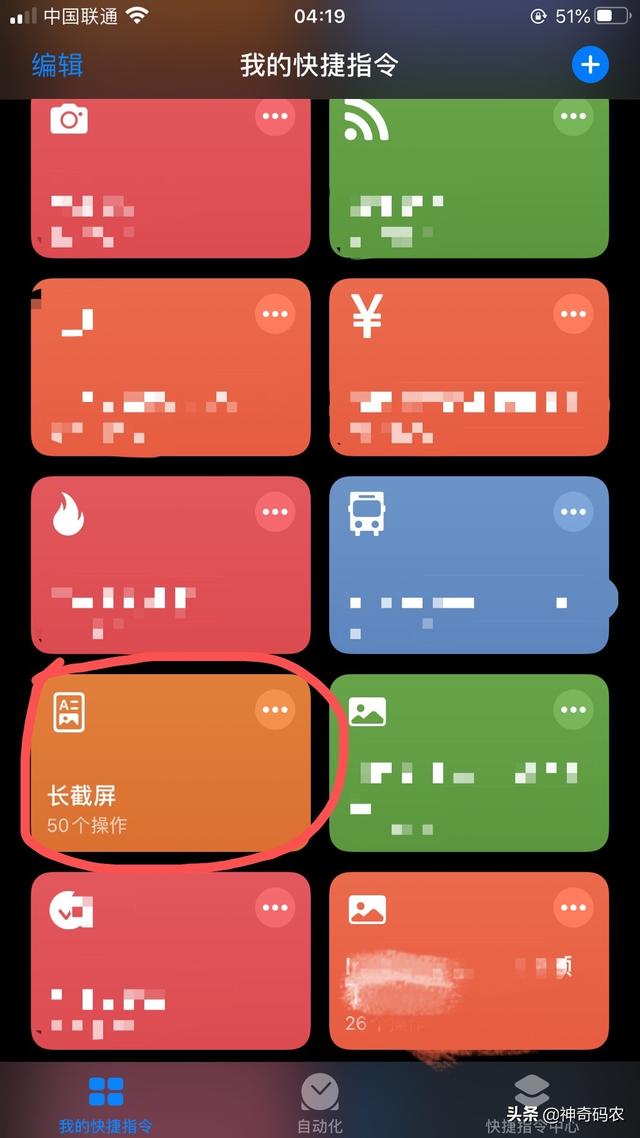
快捷指令
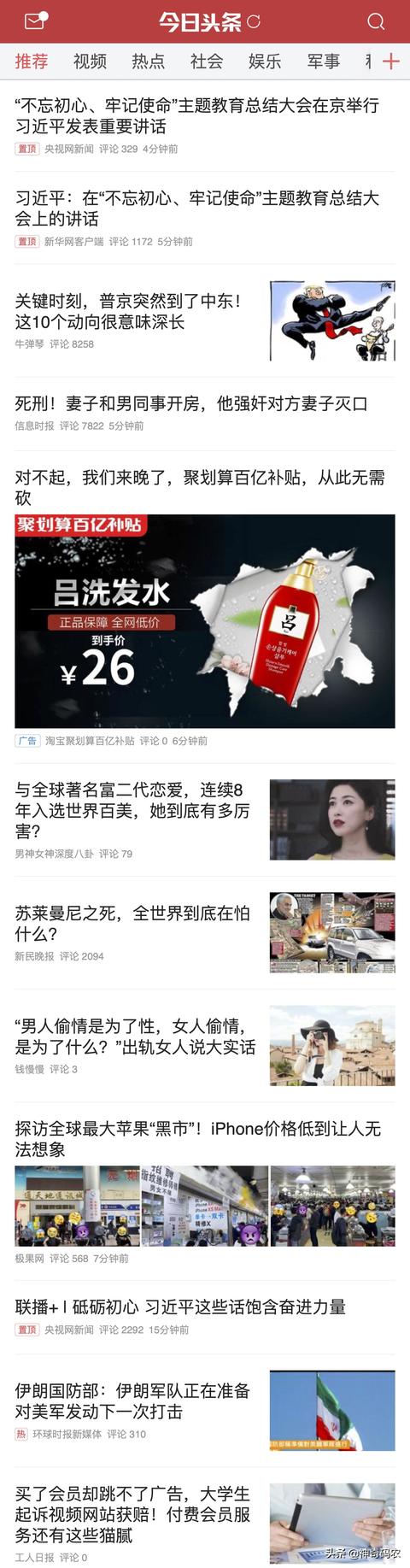
头条首页长图效果
1、打开微信收藏
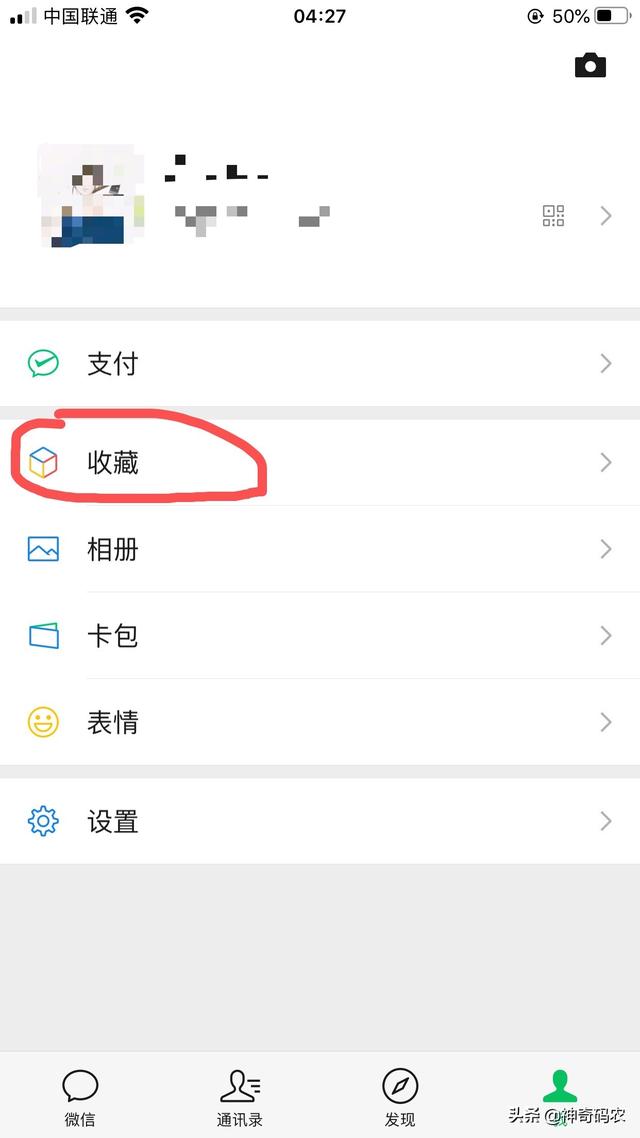
选择收藏功能
2、新增收藏将要拼接的图片全部选中。
3、点击右上角,选择保存为图片,长图就会保存在相册里了。
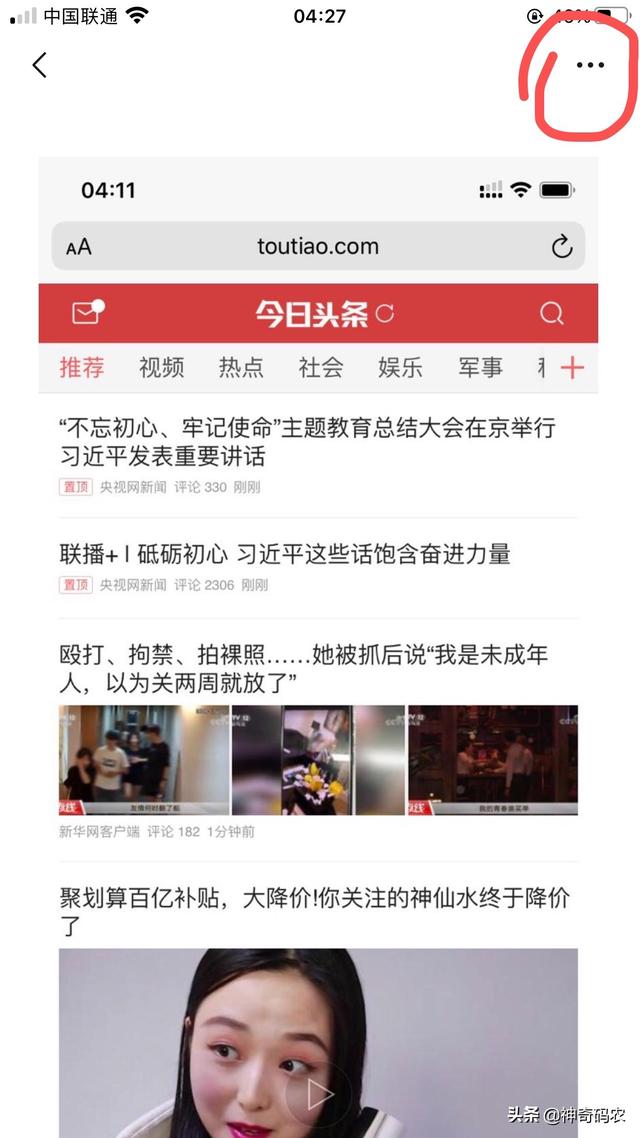
收藏后点击右上角
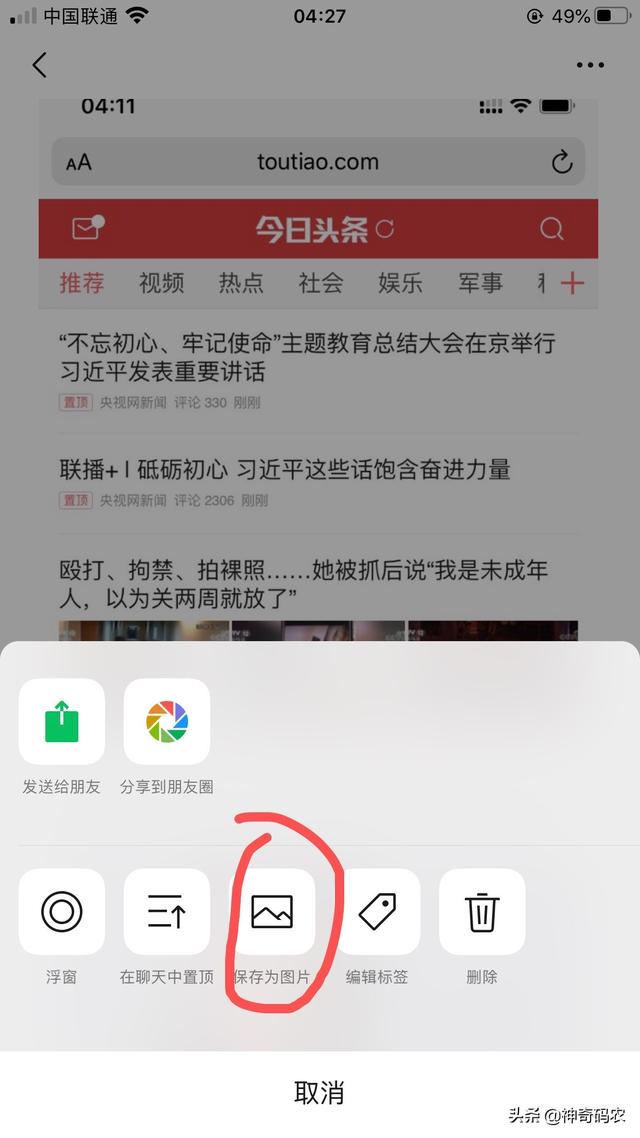
选择保存为图片
